appscan工具简述Word版
AppScan使用指导书

AppScan操作手册
CCII/TI-06
AppScan版本:9.0
编制人:王雷
审核人:张莹
发布时间:2018年3月11日
一、打开AppScan软件,点击工具栏上的文件–> 新建,出现一个dialog,如图所示:
这里写图片描述
二、点击“Regular Scan”,出现扫描配置向导页面,这里是选择“Web应用程序扫描“,如图:
这里写图片描述
三、点击”下一步“,出现URL和服务器的配置页面,如图,输入需要测试的URL。
这里写图片描述
四、点击”下一步“,出现登录管理的页面,这是因为对于大部分网站,需要用户名和密码登录进去才可以查看许多内容,未登录的情况下就只可以访问部分页面。
这里写图片描述
这里选择使用的登录方法是自动,即需要输入用户名和密码。
如果选择的是记录,则需要对登录过程进行录入,在录入的过程中,appscan可以记住一些url,方便进行扫描。
五、点击”下一步“,出现测试策略的页面,可以根据不同的测试需求进行选择,这里选择的是”完成(Complete)“,即进行全面的测试,
这里写图片描述
六、点击”下一步“,出现完成配置向导的界面,这里使用默认配置,可根据需求更改,如下图:
这里写图片描述
七、点击”完成“,设置保存路径,即开始扫描,如下图:
这里写图片描述
八、待扫描专家分析完毕,点击”扫描–> 继续完全扫描“即可。
这里写图片描述
九、等待测试完毕,即可分析结果。
AppScan 标准版与源码版功能介绍
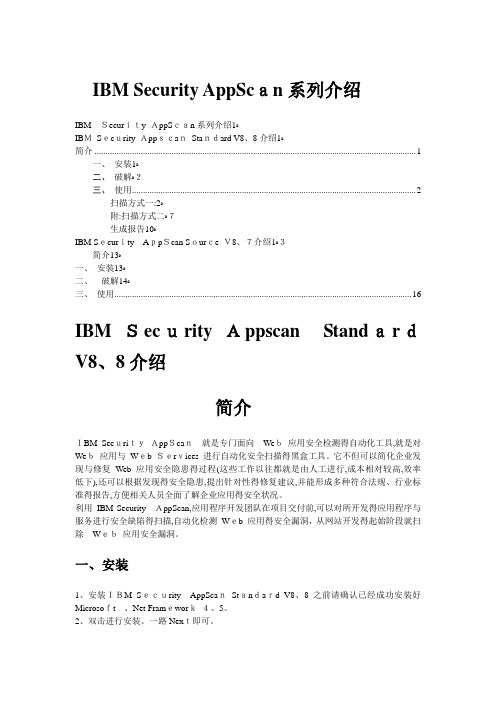
IBM Security AppScan系列介绍IBMSecurity AppScan系列介绍ﻩ1IBMSecurity AppscanStandard V8、8介绍ﻩ1简介 (1)一、安装ﻩ1二、破解ﻩ2三、使用 (2)扫描方式一:ﻩ2附:扫描方式二ﻩ7生成报告ﻩ10IBM Security AppScan Source V8、7介绍ﻩ1313简介ﻩ一、安装ﻩ1314二、破解ﻩ三、使用 (16)IBM Security Appscan StandardV8、8介绍简介IBM SecurityAppScan就是专门面向Web应用安全检测得自动化工具,就是对Web应用与Web Services 进行自动化安全扫描得黑盒工具。
它不但可以简化企业发现与修复Web 应用安全隐患得过程(这些工作以往都就是由人工进行,成本相对较高,效率低下),还可以根据发现得安全隐患,提出针对性得修复建议,并能形成多种符合法规、行业标准得报告,方便相关人员全面了解企业应用得安全状况。
利用IBM SecurityAppScan,应用程序开发团队在项目交付前,可以对所开发得应用程序与服务进行安全缺陷得扫描,自动化检测Web 应用得安全漏洞,从网站开发得起始阶段就扫除Web应用安全漏洞。
一、安装1、安装IBM Security AppScanStandard V8、8之前请确认已经成功安装好Microsoft、Net Framework4、5。
2、双击进行安装。
一路Next即可。
二、破解将文件拷贝至\IBM\AppScanStandard目录下替换源文件即可。
运行IBM AppScan Standard后显示演示许可证,但就是可以正常进行web网页扫描。
由于破解后依然为演示许可证,所以不可以进行系统更新。
三、使用扫描方式一:1、双击运行程序。
2、直接点击【扫描】选择【完全扫描】即可。
3、提示需要指定URL信息,点击【就是(Y)】4、在此处输入需要扫描得WEB页面URL5、点击【登录管理】,如果需要扫描得web没有登录得逻辑或者不需要关心登录后得网页扫描,则不用修改该页面下得配置。
appscan使用教程

appscan使用教程AppScan 使用教程AppScan 是一款常用的Web应用程序安全扫描工具,它可以帮助开发者识别和修复应用程序中的安全漏洞。
下面是一份简要的AppScan使用教程,旨在帮助您开始使用该工具:1. 下载并安装AppScan:首先,您需要从IBM官方网站下载并安装AppScan。
确保您选择最新版本的工具,并按照安装向导进行操作。
2. 创建扫描任务:启动AppScan后,您将看到一个主界面。
点击“新建扫描任务”按钮,然后输入任务名称和说明。
您还可以选择扫描的目标URL和目标平台(如Web应用程序、移动应用程序等)。
3. 配置扫描设置:在创建任务后,您可以进一步配置扫描设置。
这包括选择使用的扫描引擎、设置并发连接数、定义登录信息、配置扫描速度等。
4. 开始扫描:完成配置后,点击“开始扫描”按钮开始执行扫描任务。
AppScan将开始自动扫描目标应用程序,发现潜在的漏洞和薄弱点。
5. 查看扫描结果:一旦扫描完成,您可以在AppScan中查看扫描结果。
该结果将包含发现的漏洞、详细的漏洞报告、漏洞等级和修复建议。
6. 修复漏洞:根据扫描结果,您可以开始修复发现的安全漏洞。
这可能包括修复代码中的漏洞、更新应用程序的配置和权限设置等。
7. 导出报告:将扫描结果导出为报告以供后续参考。
AppScan提供了多种报告格式,如PDF、HTML、Excel等。
请注意,这只是一个简要的教程,并不能覆盖AppScan的所有功能和细节。
根据您的具体需要,您可能需要深入学习和了解AppScan的其他特性和高级用法。
AppScan扫描结果分析及工具栏使用

AppScan扫描结果分析及⼯具栏使⽤Appscan的窗⼝⼤概分三个模块,Application Links(应⽤链接), Security Issues(安全问题), and Analysis(分析)Application Links Pane(应⽤程序结构)这⼀块主要显⽰⽹站的层次结构,基于URL和基于内容形式的⽂件夹和⽂件等都会在这⾥显⽰,在旁边的括号⾥显⽰的数字代表存在的漏洞或者安全问题.通过右键单击⽂件夹或者URL可以选择是否忽略扫描此节点.Dashboard窗格会根据漏洞严重程序,⾼中低列出⽹站存在的问题情况,因此Dashboard将反映⼀个应⽤程序的整体实⼒。
Security Issues Pane(安全问题)这个窗格主要显⽰应⽤程序中存在的漏洞的详细信息.针对每⼀个漏洞,列出了具体的参数.通过展开树形结构可以看到⼀个特定漏洞的具体情况,如下所⽰:根据扫描的配置,Appscan会针对各种诸如SQL注⼊的关键问题,以及像邮件地址模式发现等低危害的漏洞进⾏扫描并标识出来.因为扫描策略选择了默认,Appscan会展⽰出各种问题的扫描情况.右键单击某个特定的漏洞可以改变漏洞的的严重等级为⾮脆弱,甚⾄可以删除.Analysis Pane(分析)选择Security Issues窗格中的⼀个特定漏洞或者安全问题,会在Analysis窗格中看到针对此漏洞或者安全问题的四个⽅⾯:Issue information(问题信息), Advisory(咨询), Fix Recommendation(修订建议), Request/Response(请求/响应).Issue information(安全问题信息)Issue information 标签下给出了选定的漏洞的详细信息,显⽰具体的URL和与之相关的安全风险。
通过这个可以让安全分析师需要做什么,以及确认它是⼀个有效的发现。
Advisory(咨询)在此选项卡,你可以找到问题的技术说明,受影响的产品,以及参考链接。
1.AppScan介绍

1.AppScan介绍⼀.介绍:1.IBM AppScan该产品是⼀个领先的 Web 应⽤安全测试⼯具,曾以 Watchfire AppScan 的名称享誉业界。
Rational AppScan 可⾃动化Web 应⽤的安全漏洞评估⼯作,能扫描和检测所有常见的 Web 应⽤安全漏洞,例如 SQL 注⼊(SQL-injection)、跨站点脚本攻击(cross-site scripting)、缓冲区溢出(buffer overflow)及最新的 Flash/Flex 应⽤及 Web2.0 应⽤曝露等⽅⾯安全漏洞的扫描。
2.Rational AppScan(简称 AppScan)其实是⼀个产品家族,包括众多的应⽤安全扫描产品,从开发阶段的源代码扫描的 AppScan source edition,到针对 Web 应⽤进⾏快速扫描的 AppScan standard edition,以及进⾏安全管理和汇总整合的 AppScan enterprise Edition 等。
我们经常说的 AppScan 就是指的桌⾯版本的 AppScan,即 AppScan standard edition。
其安装在 Windows 操作系统上,可以对⽹站等 Web 应⽤进⾏⾃动化的应⽤安全扫描和测试。
⼆.AppScan ⼯作原理⼩结:通过搜索(爬⾏)发现整个 Web 应⽤结构根据分析,发送修改的 HTTP Request 进⾏攻击尝试(扫描规则库)通过对于 Respone 的分析验证是否存在安全漏三.AppScan核⼼三要素:扫描规则库探索测试四.AppScan 的扫描受到如下因素的影响:⽹站规模(页⾯个数,页⾯参数)扫描策略的选择扫描设置五.⼤型的⽹站,需要从⼏个⽅⾯来优化配置:选择合适的,最⼩化的扫描规则分解扫描任务,把⼀个⼤的扫描任务分解为多个⼩的扫描任务根据页⾯特点,设置可以过滤的类似页⾯(冗余页⾯)六.AppScan 结果⽂件: 同时,对于 AppScan 标准版来说,扫描的配置和结果信息都保存为后缀名为 Scan ⽂件,Scan ⽂件⾥⾯主要包括的内容如下:1. 扫描配置信息:扫描配置信息,如扫描的⽬标⽹站地址,录制的登陆过程脚本等,选择的扫描设置等都保存在 Scan ⽂件中。
ISO27001:2022安全工具之一款web安全扫描工具AppScan

一款web安全扫描工具AppScanAppScan是IBM的一款web安全扫描工具,主要适用于Windows系统。
该软件内置强大的扫描引擎,可以测试和评估Web服务和应用程序的风险检查,根据网站入口自动对网页链接进行安全扫描,扫描之后会提供扫描报告和修复建议等。
主要功能特点1、全面的漏洞规则库AppScan有自己的用例库,版本越新用例库越全(用例库越全面,对漏洞的检测较全面,被测试系统的安全性则越高)2、漏洞扫描的全面性和准确性AppScan支持当前采用的Web应用的技术,如JavaScript、HTTPS以及认证等,以便确保发现URL的完整性。
3、最为全面的规则库作为安全工具的核心能力,AppScan拥有业界公认的最为全面强大的漏洞扫描能力。
HCL的技术团队维护了最全面的规则库,也提供了业界最快的漏洞库更新频率。
所有的这些都是保障客户安全的基石。
4、不仅仅发现问题,更注重解决问题AppScan不仅仅发现问题,更聚焦在如何解决问题。
通过AppScan内置的漏洞管理流程,可以跟踪漏洞的状态,如open、inprogress、closed等状态。
另外,针对不同开发语言,AppScan 还提供了解决建议(包括.net,J2EE等),这也是业界独一无二的。
5、强大的报告分析能力AppScan还提供了一系列报告功能,包括存从性检查,可以检查40多种国际行业标准和法规;能够提供给开发人员详细的漏洞测试报告,包括了测试用例的执行过程数据;提供给各个管理人员统计分析报告,可以比对不同部门、不同应用漏洞发现的情况、趋势、分布;等等。
6、漏洞攻击指导,提升安全防范水平内置的web漏洞培训指导,阐述了每个漏洞的详细形成原理、过程,并演示了验证、修复等内容,从而可以帮助客户的技术人员促进对漏洞的理解和交流,提升组织的安全防范能力和水平。
使用Appscan测试AltoroJ项目

使用Appscan测试AltoroJ项目简介Appscan是一款常用的应用程序安全测试工具,有助于发现和修复潜在的安全漏洞。
本文档将介绍如何使用Appscan 测试AltoroJ项目,并提供详细的步骤和注意事项。
准备工作在开始之前,需要确保已经完成以下准备工作:1.下载并安装Appscan:访问IBM官方网站或第三方下载站点下载适用于您的操作系统的Appscan安装包,并按照提示进行安装。
2.下载AltoroJ项目:AltoroJ是一个用于演示Web应用程序安全漏洞的测试项目,可以从其官方网站或开源存储库下载最新版本。
进行Appscan测试步骤一:启动Appscan双击桌面上的Appscan图标来启动该应用程序。
在启动过程中,您可能需要提供用户名和密码以登录Appscan。
步骤二:创建新项目1.在Appscan的主界面中,选择“新建”或“创建新项目”以开始创建新的项目。
2.在弹出的对话框中,输入项目的名称和描述,然后点击“下一步”。
3.选择“自动扫描”作为测试类型,并点击“下一步”。
步骤三:配置目标URL1.在“配置目标”步骤中,输入AltoroJ项目的URL地址,确保正确填写目标URL。
2.如果需要,您还可以配置其他扫描设置,如请求超时时间、代理服务器等。
点击“下一步”以继续。
步骤四:配置扫描设置1.在“配置扫描设置”步骤中,您可以根据需要选择要执行的测试和扫描选项。
例如,您可以选择执行XSS、SQL 注入、跨站点请求伪造等测试。
2.如果需要,您还可以更改其他扫描设置,如并发请求数、流量限制等。
点击“下一步”以继续。
步骤五:配置身份验证1.在“配置身份验证”步骤中,您可以选择是否需要进行身份验证。
如果AltoroJ项目需要进行登录,则应选择“是”并配置相应的登录凭据。
2.如果AltoroJ项目没有登录需求,则选择“否”并跳过此步骤。
步骤六:配置登录凭据1.如果您在上一步骤中选择了“是”,则需要在“配置登录凭据”步骤中输入AltoroJ项目的登录用户名和密码。
APPSCAN扫描说明

APPSCAN扫描说明安装Appscan之前,关闭所有打开的应用程序。
点击安装文件,会出现安装向导,如果你还没有安装.Net framwork,Appscan安装过程会自动安装,并需要重新启动。
按照向导的指示,可以很容易的完成安装.如果你使用的是默认许可,你将只允许扫描appscan中的测试网站。
要扫描自己的网站,需要付费购买许可版本.探索和测试阶段:在我们开始扫描之前,让我们对Appscan的工作做一个了解.任何自动化扫描器都有两个目标:找出所有可用的链接和攻击寻找应用程序漏洞。
探索(Explore):在探索阶段,Appscan试图遍历网站中所有可用的链接,并建立一个层次结构。
它发出请求,并根据响应来判断哪里是一个漏洞的影响范围。
例如,看到一个登陆页面,它会确定通过绕过注入来通过验证.在探索阶段不执行任何的攻击,只是确定测试方向.这个阶段通过发送的多个请求确定网站的结构和即将测试的漏洞范围。
测试(Test):在测试阶段,Appscan通过攻击来测试应用中的漏洞.通过释放出的实际攻击的有效载荷,来确定在探索阶段建立的安全漏洞的情况.并根据风险的严重程度排名。
在测试阶段可能回发现网站的新链接,因此Appscan在探索和测试阶段完成之后会开始另一轮的扫描,并继续重复以上的过程,直到没有新的链接可以测试。
扫描的次数也可以在用户的设置中配置.1. 新建扫描2.点击完全扫描配置,弹出以下窗口。
选择环境定义,并对网站使用的web服务器,应用程序服务器,数据库服务器进行按网站的配置填写。
完成后点确定,并再点扫描目标笛导下一步。
弹出以下窗口。
通过保存策略,实现扫描的时自动扫描信息记录,同时便于下次直接打开。
保存完成之后,系统自动开始扫描。
扫描的过程中,可以看到右下角的扫描到的问题。
分为高危,中危,低危。
以下右下角可以查看具体的问题以及修复的任务。
扫描完成后,可以开始报告。
报告类型可以使用安全性方式报告,直观显现问题所在,以及问题修复点,点预览,可以出现以下报告查看窗口,再点保存,可以保存本报告。
appscan工具简述

1.appscan是一个web应用安全测试工具。
2.web攻击的类型比如:●跨站脚本攻击:为了搜集用户信息,攻击者通常会在有漏洞的程序中插入 JavaScript、VBScript、 ActiveX或Flash以欺骗用户,达到盗取用户帐户,修改用户设置,盗取/污染cookie,做虚假广告等目的。
如注入一个JavaScript弹出式的警告框:alert(1)●消息泄露:web应用程序在处理用户错误请求时,程序在抛出异常的时候给出了比较详细的内部错误信息,而暴露了不应该显示的执行细节,如文件路径、数据库信息、中间件信息、ip地址等●SQL注入:将SQL命令人为地输入到URL、表格域、或者其他动态生成的SQL查询语句的输入中,完成SQL攻击。
以达到绕过认证、添加、删除、修改数据等目的。
如sql查询代码为:strSQL = "SELECT * FROM users WHERE (name = '"+ userName + "') and (pw = '"+ passWord+"');"改为:strSQL = "SELECT * FROM users WHERE (name = '1' OR'1'='1') and (pw = '1' OR '1'='1');"达到无账号密码,亦可登录网站。
3.appscan使用步骤:总的来说,就是指定要扫描的URL-选择测试策略-执行扫描探索-执行测试-结果分析。
1)选择测试策略,文件-新建-选择一个模板“常规扫描”2)出现扫描配置向导页面,这里是选择“AppScan(自动或手动)“,如图:3)输入扫描项目目标URL,如果只想扫描指定URL目录下链接的话把“仅扫描此目录中或目录下的链接”勾选上。
app安全测试工具

app安全测试工具App安全测试工具。
随着移动应用的快速发展,用户对于移动应用的安全性和隐私保护要求也越来越高。
因此,开发人员和安全测试人员需要使用专业的app安全测试工具来保障移动应用的安全性。
本文将介绍几款常用的app安全测试工具,帮助开发人员和安全测试人员更好地保障移动应用的安全性。
1. MobSF。
MobSF是一款开源的移动应用安全测试框架,支持Android和iOS应用的安全测试。
它提供了静态分析、动态分析和反编译等功能,可以帮助开发人员和安全测试人员发现应用中存在的安全漏洞和风险。
MobSF还提供了Web界面和命令行工具,方便用户进行操作和管理。
2. AppScan。
AppScan是一款由IBM推出的移动应用安全测试工具,支持Android和iOS应用的安全测试。
它提供了静态分析、动态分析和渗透测试等功能,可以帮助用户发现应用中存在的安全漏洞和风险。
AppScan还提供了详细的测试报告和建议,帮助用户更好地改进应用的安全性。
3. QARK。
QARK是一款针对Android应用的静态分析工具,可以帮助开发人员和安全测试人员发现应用中存在的安全漏洞和风险。
它提供了简单易用的命令行工具,用户可以快速对应用进行安全测试,并获取详细的测试报告和建议。
QARK还提供了自定义规则和插件机制,方便用户根据实际需求进行定制化的安全测试。
4. AndroBugs Framework。
AndroBugs Framework是一款针对Android应用的静态分析工具,可以帮助用户发现应用中存在的安全漏洞和风险。
它提供了简单易用的命令行工具,用户可以快速对应用进行安全测试,并获取详细的测试报告和建议。
AndroBugs Framework 还提供了自定义规则和插件机制,方便用户根据实际需求进行定制化的安全测试。
总结。
以上介绍了几款常用的app安全测试工具,它们都提供了丰富的功能和详细的测试报告,可以帮助开发人员和安全测试人员更好地保障移动应用的安全性。
AppScan 有哪些套件内容

AppScan标准版
AppScan标准版是为安全专家和渗透测试者设计的动态应用程序安全测试工具。
AppScan使用强大的扫描引擎,会自动检索目标应用程序并测试漏洞。
测试结果按优先级排列,允许操作员快速分类问题、发现最关键的漏洞。
每个检测到的问题都可以根据清晰且可操作的修复建议来轻松进行修复。
因此,不断地测试和评估网页服务和应用程序的风险有助于防止破坏性的安全漏洞。
AppScan源代码版
AppScan源代码版帮助组织开发更安全的软件,避免开发生命周期后期出现高修复成本的漏洞。
通过在开发周期早期集成安全测试(即左移),AppScan降低了风险暴露,降低了补救成本。
AppScan 源代码版利用其基于机器学习的智能查找分析(IFA)技术,帮助客户快速识别重要安全漏洞和最佳补救措施。
因此,它能够避免在开发周期或生产后期进行昂贵的修复。
AppScan企业版
AppScan企业版提供可扩展的应用程序安全测试和风险管理功能,帮助企业管理风险和法规遵从性。
AppScan让安保、开发运营团队能够在整个应用程序开发生命周期中协作、建立策略和执行测试。
管理个人面板帮助企业根据业务影响对应用程序资产进行分类和优先级排序,确定对企业风险最高的最关键漏洞。
AppScan 企业版的REST接口支持与各种自动化工具的集成,以确保与开发运营的CI/CD管道无缝集成。
APPSCAN扫描问题结果

“修订建议”选项卡
• “修订建议”选项卡上的信息是指为保障 Web 应用程序不会出现所选的特定问题 而应完成的具体任务。修订建议选项卡会显示修订所选问题所对应的已知建议。这 些解决方案可能是非常复杂的逐步指示信息。
请求/响应选项卡
• 请求/响应:选项卡提供了关于测试及其特定变体的信息,这些信息被发送到你的 Web 应用程序,以发现应用程序的弱点。一个测试可能有多个变体。 变体与 AppScan 发送 到 Web 应用程序服务器的原始测试请求稍有不同。(AppScan 首先发送一个合法并 遵循应用程序业务逻辑的请求。然后会再发送相同请求,但是经过修改以发现应用程 序如何处理非法或错误的请求。每个测试请求可能有多个变体;变体的数量需要足够 覆盖扩展 AppScan 数据库中的所有安全规则。) 例如,发送一个测试以确保你已对特定参数实施了用户输入规则。一个变体确保撇号 是无效输入;另一个变体确保不允许使用引号。 变体本身以红色文本显示,验证(表示安全问题存在的响应部分)以黄色突出显示。 除了大量的解释信息,请求/响应选项卡还提供高级功能,以理解并使用扫描结果。
• • •
•
请求/响应选项卡在顶部有其自己的工具栏,在右侧还有两个选项卡(可通过切换选 项卡右上角的属性按钮来显示/隐藏。) 工具栏和选项卡如下所示,并在下表中进行 概括。
“变体详细信息”选项卡
• 可提供测试的标识、测试变体与原始请求 之间的差异,以及 AppScan 认为该结果 表示存在安全问题的原因。 描述:参数、cookie 或方法的值已更改 为不同于原始请求所使用的值。 可在选项卡底部的注释区域输入关于当前 变体的注释,该注释将和“扫描”一同保 存并包括在报告中。
选择一个节点以过滤在结果列表中显示的问题使用右键单击菜单来在浏览器中查看手动探索手动测试记录多步骤操作复制url和从扫描中排除url如果你定义了基于内容的规则那么你可以通过单击窗格顶部的组合框在基于url的视图和基于内容的视图之间切换从扫描中排除url通过右键单击并选择从扫描中排除应用程序树中的任何url或节点都可从未来扫描中排除
安全测试工具之AppScan(Application)
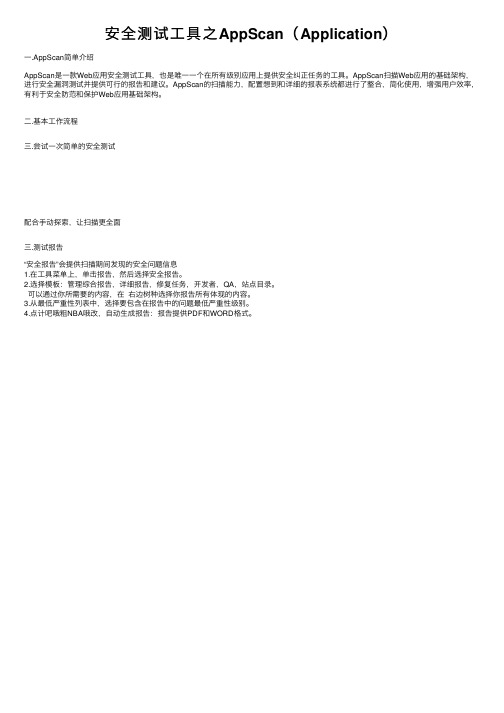
安全测试⼯具之AppScan(Application)
⼀.AppScan简单介绍
AppScan是⼀款Web应⽤安全测试⼯具,也是唯⼀⼀个在所有级别应⽤上提供安全纠正任务的⼯具。
AppScan扫描Web应⽤的基础架构,进⾏安全漏洞测试并提供可⾏的报告和建议。
AppScan的扫描能⼒,配置想到和详细的报表系统都进⾏了整合,简化使⽤,增强⽤户效率,有利于安全防范和保护Web应⽤基础架构。
⼆.基本⼯作流程
三.尝试⼀次简单的安全测试
配合⼿动探索,让扫描更全⾯
三.测试报告
“安全报告”会提供扫描期间发现的安全问题信息
1.在⼯具菜单上,单击报告,然后选择安全报告。
2.选择模板:管理综合报告,详细报告,修复任务,开发者,QA,站点⽬录。
可以通过你所需要的内容,在右边树种选择你报告所有体现的内容。
3.从最低严重性列表中,选择要包含在报告中的问题最低严重性级别。
4.点计吧哦粗NBA哦改,⾃动⽣成报告:报告提供PDF和WORD格式。
AppScan使用入门-1
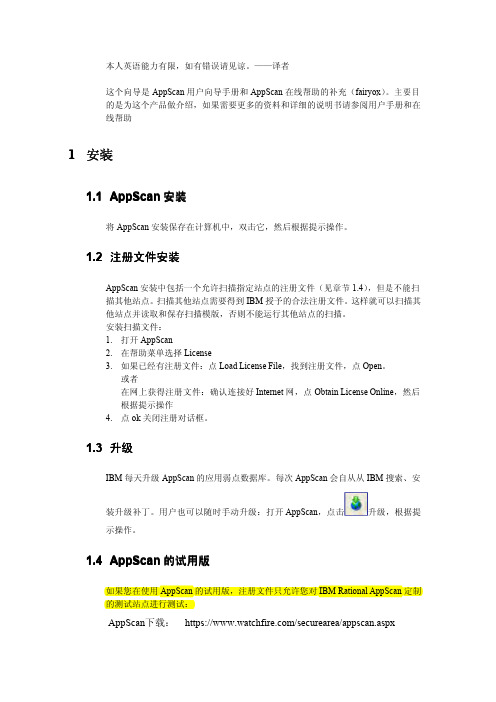
本人英语能力有限,如有错误请见谅。
——译者这个向导是AppScan用户向导手册和AppScan在线帮助的补充(fairyox)。
主要目的是为这个产品做介绍,如果需要更多的资料和详细的说明书请参阅用户手册和在线帮助1安装1.1AppScan安装将AppScan安装保存在计算机中,双击它,然后根据提示操作。
1.2注册文件安装AppScan安装中包括一个允许扫描指定站点的注册文件(见章节1.4),但是不能扫描其他站点。
扫描其他站点需要得到IBM授予的合法注册文件。
这样就可以扫描其他站点并读取和保存扫描模版,否则不能运行其他站点的扫描。
安装扫描文件:1.打开AppScan2.在帮助菜单选择License3.如果已经有注册文件:点Load License File,找到注册文件,点Open。
或者在网上获得注册文件:确认连接好Internet网,点Obtain License Online,然后根据提示操作4.点ok关闭注册对话框。
1.3升级IBM每天升级AppScan的应用弱点数据库。
每次AppScan会自从从IBM搜索、安装升级补丁。
用户也可以随时手动升级:打开AppScan,点击升级,根据提示操作。
1.4AppScan的试用版如果您在使用AppScan的试用版,注册文件只允许您对IBM Rational AppScan定制的测试站点进行测试:AppScan下载:https:///securearea/appscan.aspx测试站点:/用户名:jsmith 密码:demo12342概述2.1主界面AppScan 主界面包括一个菜单栏、工具栏和视图选择,还有三个数据窗口:应用树、结果列表和细节。
下图是主界面在进行数据扫描(扫描前三个数据窗口和统计图是空白的)。
2.2站点扫描的基本原理AppScan 扫描由两个阶段组成:探测和测试。
探测阶段:AppScan 用模拟人为点击链界和填写表格的方式探测站点(应用或者Web 服务)。
AppScan黑盒安全测试技术介绍

• 开发人员缺乏安全培训和要求
– 64%的开发人员不具备编写安全代码的能力(来自Microsoft Developer Research)
– 开发人员不关心安全
• 缺乏明确的安全策略、流程以及工具
Agenda
• 应用安全现状概览 • 应用安全防御技术简介 • IBM Rational应用安全解决方案 • 案例分析 • Demo
现状:以网络安全思路应对应用安全漏洞
桌面
防火墙
IDS/IPS
Web 应用
DoS
Antispoofing
Web Server Known Vulnerabilities
Cross Site Scripting
Parameter Tampering
Port Scanning
Pattern-
Cookie
Outsourced testing for security audits & production site monitoring
appscan扫描测试策略模板选择生产站点

appscan扫描测试策略模板选择生产站点
当使用AppScan进行扫描测试时,可以使用以下的策略模板来选择生产站点:
1. 全面扫描(Comprehensive Scan):该模板适用于对目标应用程序进行全面测试的情况。
它会扫描包括所有页面和功能在内的整个应用程序,以检测所有可能的安全漏洞。
2. 常规扫描(Standard Scan):该模板适用于快速但一般性的应用程序扫描。
它会扫描常见的安全漏洞,并对目标应用程序的主要页面和功能进行测试。
3. 高风险扫描(High Risk Scan):该模板适用于对高风险应用程序或关键业务功能进行深入测试的情况。
它会强调对具有较高潜在风险的漏洞进行深入检测和分析。
4. 合规扫描(Compliance Scan):该模板适用于需要验证应用程序是否符合特定合规标准(如PCI DSS)的情况。
它会扫描与合规性相关的安全漏洞,并生成符合标准要求的报告。
选择适合的模板取决于您的需求和应用程序的重要性。
根据情况,您还可以定制化模板,以便特别关注某些特定的漏洞类型或配置要求。
在进行任何扫描之前,请确保您拥有合法授权来测试目标应用程序,并遵守适用的隐私和法律规定。
- 1、下载文档前请自行甄别文档内容的完整性,平台不提供额外的编辑、内容补充、找答案等附加服务。
- 2、"仅部分预览"的文档,不可在线预览部分如存在完整性等问题,可反馈申请退款(可完整预览的文档不适用该条件!)。
- 3、如文档侵犯您的权益,请联系客服反馈,我们会尽快为您处理(人工客服工作时间:9:00-18:30)。
1.appscan是一个web应用安全测试工具。
2.web攻击的类型比如:
●跨站脚本攻击:为了搜集用户信息,攻击者通常会在有漏洞的程序中插
入 JavaScript、VBScript、 ActiveX或Flash以欺骗用户,达到盗取用
户帐户,修改用户设置,盗取/污染cookie,做虚假广告等目的。
如注入
一个JavaScript弹出式的警告框:alert(1)
●消息泄露:web应用程序在处理用户错误请求时,程序在抛出异常的时候
给出了比较详细的内部错误信息,而暴露了不应该显示的执行细节,如
文件路径、数据库信息、中间件信息、ip地址等
●SQL注入:将SQL命令人为地输入到URL、表格域、或者其他动态生成的
SQL查询语句的输入中,完成SQL攻击。
以达到绕过认证、添加、删除、修改数据等目的。
如sql查询代码为:
strSQL = "SELECT * FROM users WHERE (name = '"+ us
erName + "') and (pw = '"+ passWord+"');"
改为:
strSQL = "SELECT * FROM users WHERE (name = '1' OR
'1'='1') and (pw = '1' OR '1'='1');"
达到无账号密码,亦可登录网站。
3.appscan使用步骤:总的来说,就是指定要扫描的URL-选择测试策略-执行
扫描探索-执行测试-结果分析。
1)选择测试策略,文件-新建-选择一个模板“常规扫描”
2)出现扫描配置向导页面,这里是选择“AppScan(自动或手动)“,如图:
3)输入扫描项目目标URL,如果只想扫描指定URL目录下链接的话把“仅扫
描此目录中或目录下的链接”勾选上。
4)点击”下一步“,选择认证模式,出现登录管理的页面,这是因为对于
大部分网站,需要用户名和密码登录进去才可以查看许多内容,未登录的情况下就只可以访问部分页面。
这里我选择的第一个,需要点击右边的记录进入浏览器手动登录,让它记录下这个登录信息。
5)点击”下一步“,出现测试策略的页面,可以根据不同的测试需求进行
选择,这里的测试策略,先选一个缺省值练练,侵入式慎选。
因为侵入式用例里可能有尝试关闭数据库的用例,如果执行通过搞不好会导致系统就瘫痪!
缺省值具体是包括哪些,可点击配置查看如下图
6)点击”下一步“,出现完成配置向导的界面,这里使用默认配置,可根
据需求更改,如下图:
7)点击”完成“,设置保存路径,即开始扫描,可以让自动扫描,也可以
手动探索。
8)打扫完以后就执行测试,选择扫描-仅测试
9)测试完成后,查看测试结果,列表出了不同级别的问题,还有修订建议
等
另外:这里测试web默认选择第一个,如果选择“外部设备/客户机的话,可以把appscan当成抓包工具用。
需要在工具-选项,里配置如下图,配置代理的端口号添加手机的ip
为白名单。
手机上设置http代理为所连接的电脑ip,端口号为这里设
置的端口号。
